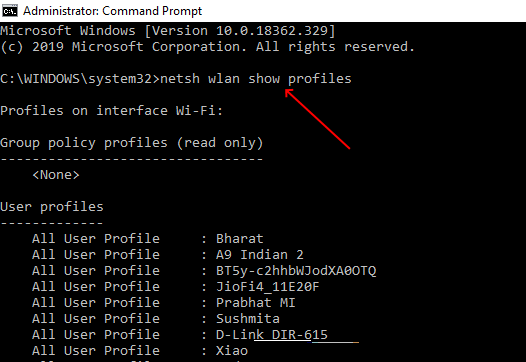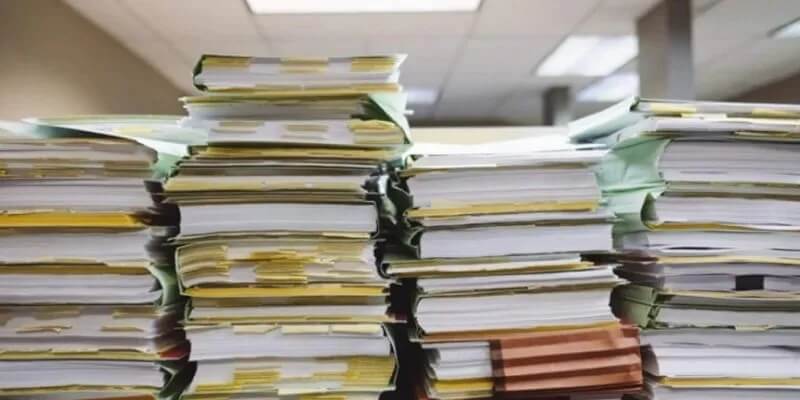Aunque el mercado está repleto de competidores de Microsoft Word, Word sigue siendo la mejor opción entre los consumidores y las empresas. Esto también funciona en su contra a veces. Por ejemplo, un documento de Word puede no responder por completo. Puede corregir que Microsoft Word no responda en Windows 10 y Windows 11.

1. Reinicie la APLICACIÓN DE MICROSOFT WORD
Cuando Microsoft Word no responde, seguirás viendo cómo se cargan los punteros del mouse en Windows. Debe usar el administrador de tareas en Windows 10 y Windows 11 para cerrar completamente la aplicación de Word.
Paso 1: Haga clic en Clave de Windows y buscar Administrador de tareas.
Paso 2: presione la tecla . Acceder y abre la aplicación.
وة 3: Buscar En la pestaña Procesos y finalizar la tarea.
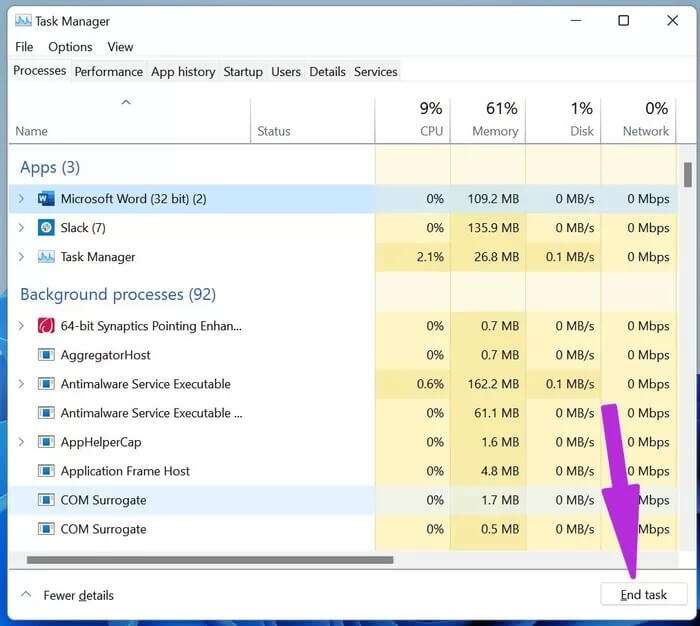
Lanzar una aplicación de nuevo e intente acceder al documento.
2. Inicie Word en modo seguro
Abrir Microsoft Word en modo seguro le permite acceder a archivos esenciales y solucionar cualquier problema causado por los complementos de Word. Así es como puedes usarlo.
Paso 1: presione la tecla . Ctrl y haga clic en el icono Word en el escritorio o en la barra de tareas. Verá una ventana emergente que le pedirá que abra Microsoft Word في Modo seguro. Haga clic en Ok y abrir solicitud.
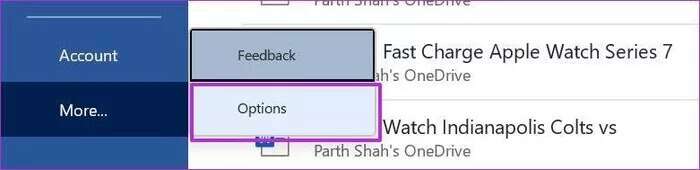
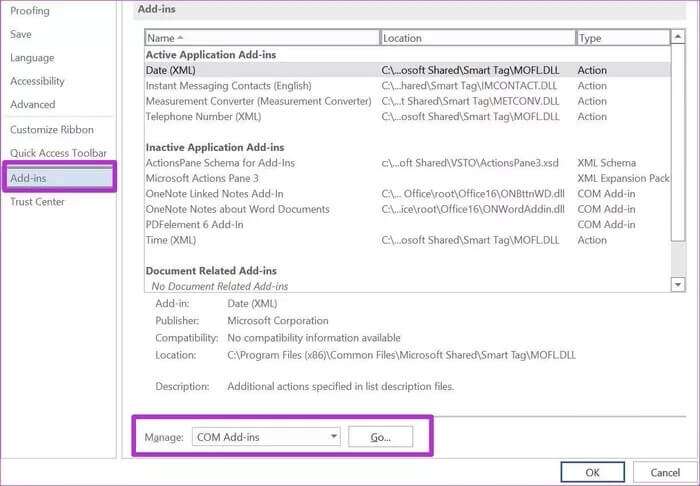
وة 3: desactivar trabajos extra Y haga clic en está bien. La aplicación de Word ahora debería funcionar normalmente.
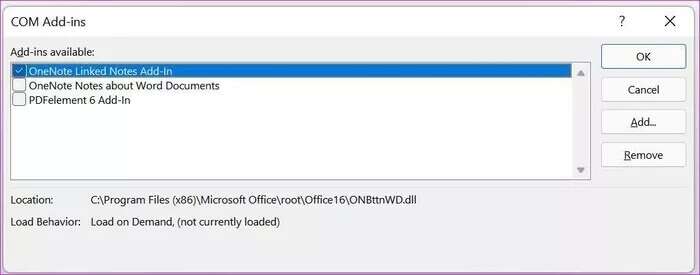
3. Reparación de archivos de Word corruptos
Si los archivos de Word en su computadora están dañados, debe repararlos antes de acceder a ellos usando la aplicación. Cuando intenta acceder a archivos dañados en la aplicación de Word, puede bloquear la funcionalidad de la aplicación. Por lo tanto, primero debe intentar reparar esos archivos dañados.
Siga los pasos a continuación para reparar archivos de Word en Windows.
Paso 1: Abrir una aplicación Microsoft Word.
Paso 2: Hacer clic un archivo y seleccione abrir.
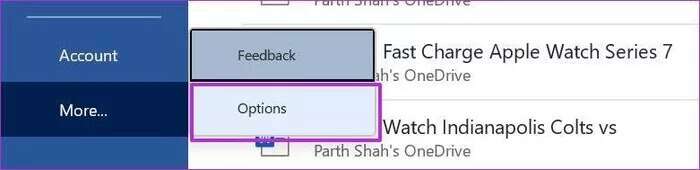
وة 3: Localizar navegar.
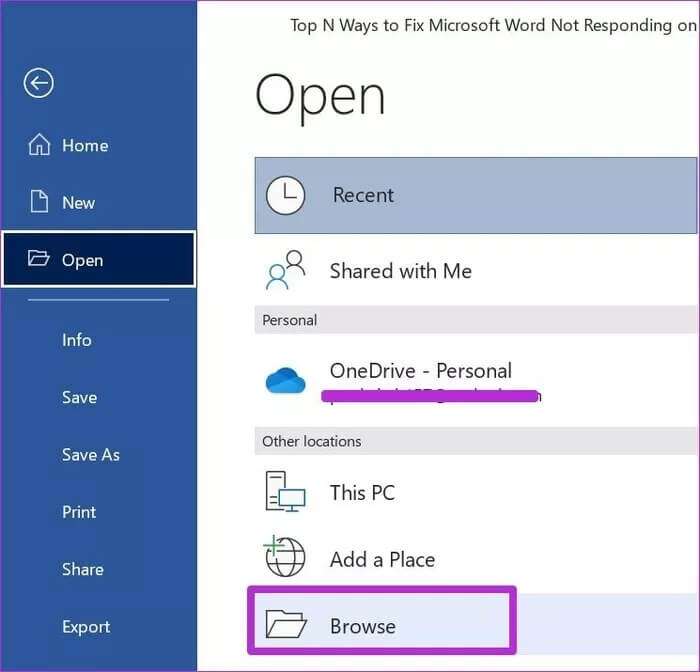
Paso 4: Buscar archivos Palabra corrupta en la computadora.
Paso 5: Hacer clic Archivo y seleccione flecha hacia abajo Junto al botón Abrir.
وة 6: Localizar abrir y reparar Y deja que Microsoft Word arregle el archivo corrupto.

Después de una operación exitosa, Microsoft Word está listo para su uso normal.
4. REPARAR LA OFICINA DE MICROSOFT
Preparar Parte de la aplicación de Office en Windows. Si Microsoft Word no responde en Windows, debe reparar la aplicación de Office. Así es cómo.
Paso 1: Abrir una aplicación Configuración de En Windows (usa las teclas Windows + I).
Paso 2: Ir a la lista Aplicaciones.
وة 3: Localizar Aplicaciones y características.
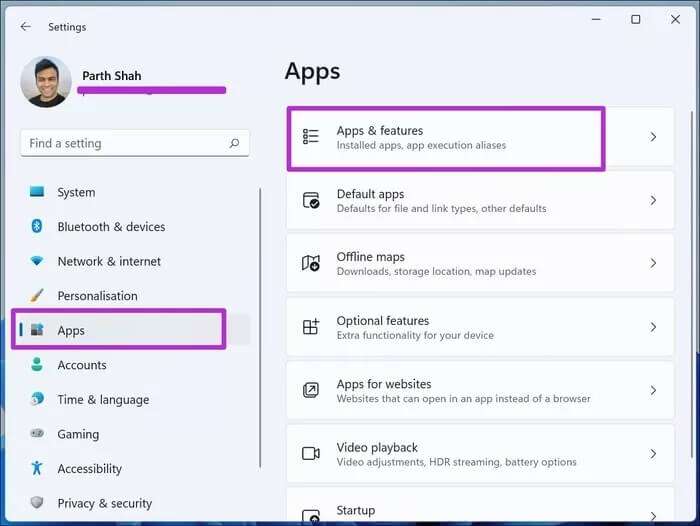
Paso 4: Desplácese hacia abajo hasta Microsoft Office Haga clic en Menú Tres puntos y seleccione Editar.
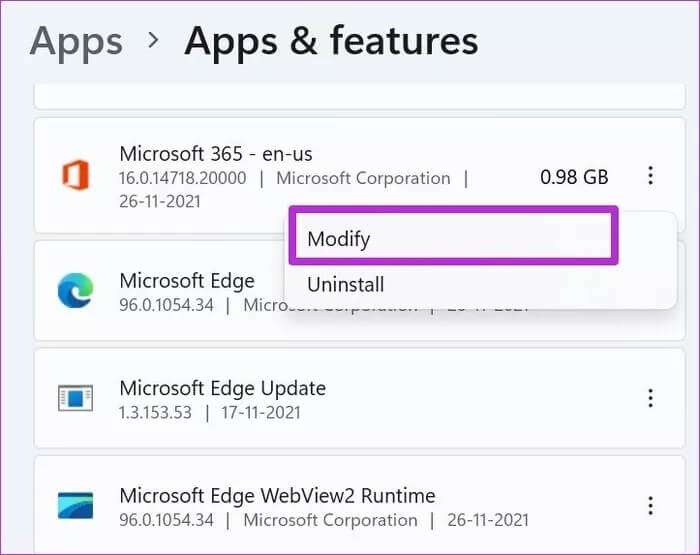
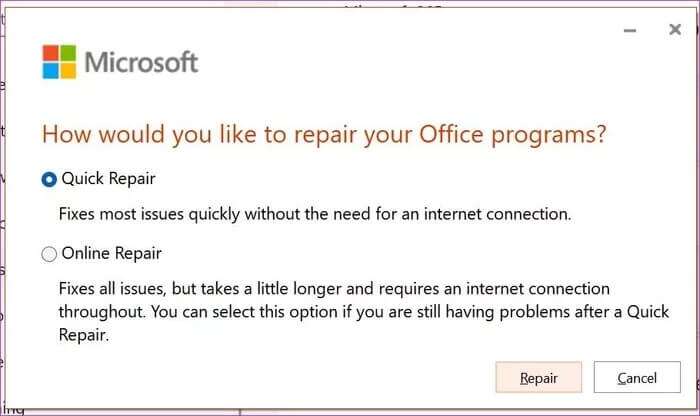
5. Cambiar la impresora predeterminada
Microsoft Word en Windows está estrechamente integrado con la impresora de su hogar u oficina. De forma predeterminada, Windows elige la impresora predeterminada por usted, pero si el sistema comete un error, debe cambiar la impresora desde la configuración. La selección incorrecta de la impresora puede interferir con las operaciones de la aplicación Word.
Paso 1: Abrir una aplicación Configuración de Windows.
Paso 2: Ir a la lista Bluetooth y hardware.
وة 3: Desplácese hasta Impresoras y escáneres.
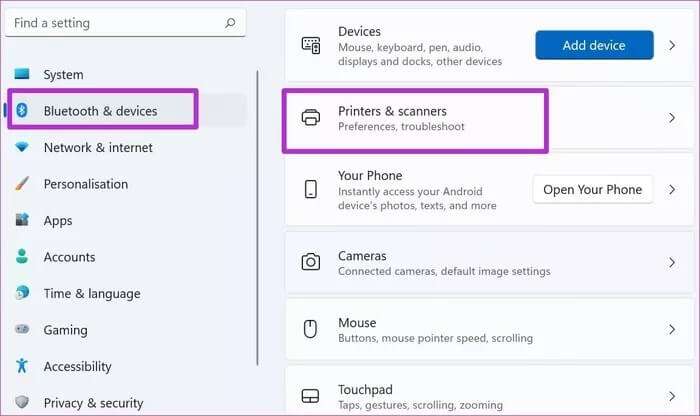
Paso 4: En Preferencias de la impresora, seleccione Deshabilitar Permitir Windows Administrar mi interruptor predeterminado.
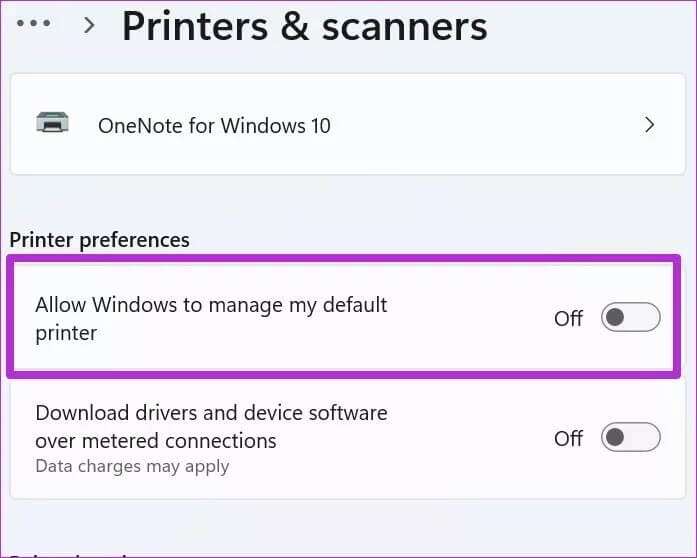
Paso 5: Localizar la impresora Relacionado de la lista y configurarlo como impresora predeterminada.
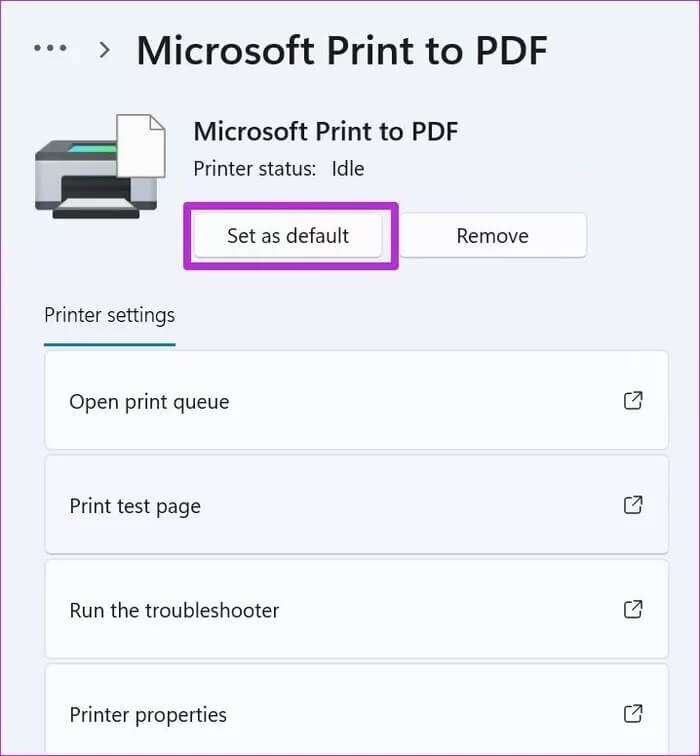
6. Actualice los controladores de la impresora
Los controladores de impresora dañados provocan operaciones de impresión fallidas con Microsoft Word. Esto puede hacer que Microsoft Word no responda a un error en Windows. Actualice los controladores de la impresora y solucione el problema.
Paso 1: Haga clic en Clave de Windows y buscar Administrador de dispositivos.
Paso 2: Buscar colas de impresión del menú y expanda el menú.
وة 3: Botón derecho del ratón impresora conectada y hacer Actualizar los controladores.
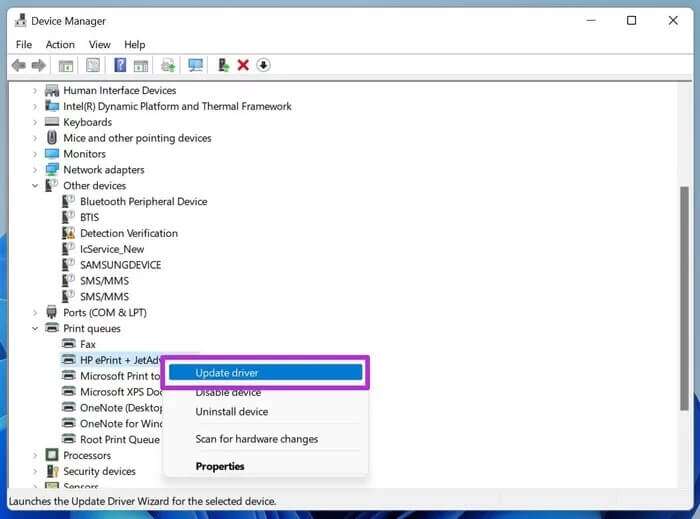
Windows encontrará los controladores de impresora relevantes y los instalará en su computadora.
7. Vuelva a instalar MICROSOFT OFICINA
Si aún tiene problemas con las aplicaciones de Office en Windows, es hora de dar ese paso extremo. Desinstala la aplicación de Microsoft Office y vuelve a descargarla desde la web.
Paso 1: Ir a la aplicación Configuración de Windows y abrir Lista de aplicaciones.
Paso 2: Localizar Aplicaciones y características.
وة 3: En la lista de aplicaciones, busque Microsoft Oficina y hacer desinstalarlo
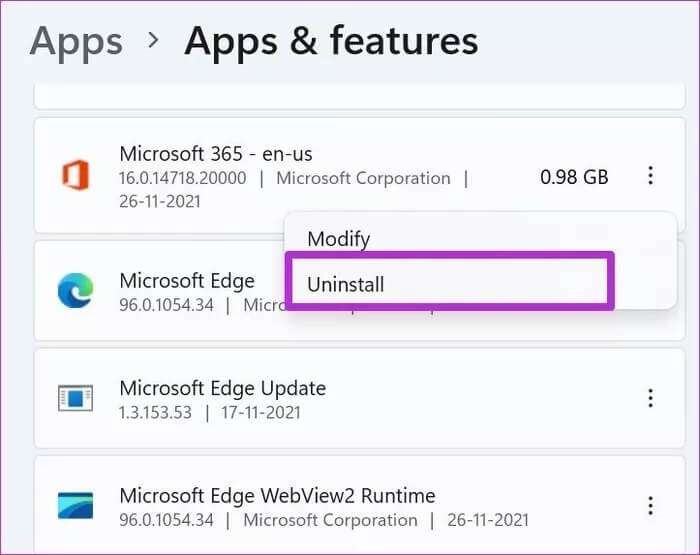
Descarga la aplicación desde el sitio web de Microsoft Office.
Arrastra documentos a Word
Microsoft rediseñó recientemente todas las aplicaciones de Office en Windows. Pero la empresa parece no haber trabajado en la parte de la sostenibilidad. Microsoft Word que no responde puede interrumpir su flujo de trabajo. Solucione Microsoft Word que no responde en Windows 10 y Windows 11 siguiendo los pasos anteriores y vuelva al trabajo.